Jak nagrać wideo w Google Classroom do nauki lub późniejszej recenzji
Wyzwaniem dla nauczycieli było śledzenie wszystkich materiałów klasowych i utrzymanie porządku. Obecnie nauczyciele zwracają się ku technologii, aby ułatwić życie w klasie. Na przykład Google Classroom to przydatne narzędzie do zarządzania cyfrowym przepływem pracy, informacjami i nie tylko. Ponadto aplikacje G Suite są zintegrowane z Google Classroom. Dlatego miliony uczniów i nauczycieli korzystają z serwisu internetowego. W tym przewodniku poznasz dwa najlepsze sposoby nagrywania filmów w Google Classroom.
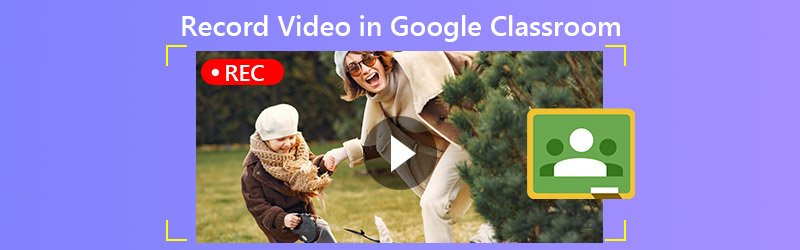
ZAWARTOŚĆ STRONY
Część 1: Krótkie wprowadzenie do Google Classroom
Google Classroom to nie pojedyncza aplikacja, ale zestaw narzędzi online. Pomaga nauczycielom w wyznaczaniu zadań, zbieraniu prac przesłanych przez uczniów, zwracaniu ocenionych prac i nie tylko. Jest to ważna część transformacji cyfrowej w branży edukacyjnej. Możliwości Google Classroom obejmują:
- Wykonuj zadania. Jako nauczyciel możesz zadawać uczniom prace domowe. Twoi uczniowie oddają projekty po zakończeniu, a Ty możesz je oceniać.
- Zarządzaj materiałami w klasie. Dokumenty, prezentacje i inne pliki, które dodasz do zadania, będą przechowywane na Dysku Google.
- Rozpowszechniaj informacje. Możesz szybko wpisać informacje i dostarczyć je całej klasie pocztą elektroniczną.
- Pozwól uczniom na interakcję. Uczniowie mogą komentować zadania i nie tylko lub wysyłać do siebie e-maile.
Google Classroom to usługa online. Użytkownicy mogą uzyskać do niego dostęp na dowolnym urządzeniu z przeglądarką internetową. Ponadto istnieją aplikacje na urządzenia z systemem iOS, Android, Mac, Windows i Chromebooki. Korzystanie z Google Classroom jest bezpłatne.
Jak zacząć korzystać z Google Classroom
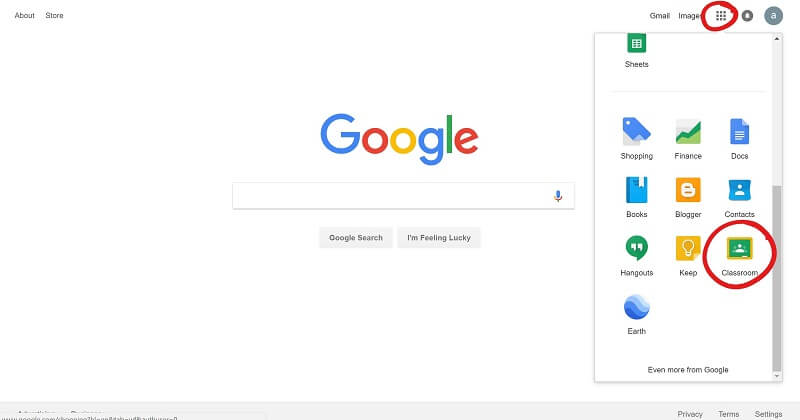
Krok 1: Odwiedź www.classroom.google.com w przeglądarce i zaloguj się na swoje konto Google. Kiedy otrzymasz wiadomość o zmianie, kliknij Zacznij korzystać z aplikacji przycisk.
Krok 2: Wypełnij formularz i kliknij Kolejny. Wprowadź witrynę swojej szkoły i kliknij Kolejny.
Krok 3: Wprowadź swoją nazwę użytkownika i hasło, przeczytaj i sprawdź Przeczytaj i zgódź się i kliknij Zaakceptuj i zarejestruj. Teraz możesz tworzyć nowe zajęcia, dodawać zadania i nie tylko.
Część 2: Najlepszy sposób na nagrywanie wideo w Google Classroom
Istnieje wiele powodów, dla których warto nagrywać wideo z Google Classroom, ale usługa ta nie zapewnia żadnej opcji wykonania tego zadania. Vidmore Screen Recorder może zaspokoić Twoje potrzeby.
Główne cechy najlepszego rejestratora Google Classroom
- Nagrywaj filmy z Google Classroom jednym kliknięciem.
- Zapisuj Google Classroom i konferencje w wysokiej jakości filmach.
- Zapewnij wiele niestandardowych opcji i ustawień wstępnych.
Nie trzeba dodawać, że jest to najłatwiejsza opcja nagrywania wideo w Google Classroom.
Jak nagrywać Google Classroom na komputerze
Krok 1: Zainstaluj nagrywarkę Google Classroom
Uruchom najlepszy rejestrator wideo dla Google Classroom po zainstalowaniu go na komputerze. Istnieje inna wersja dla komputerów Mac. Wybierać Magnetowid z interfejsu domowego, aby przejść dalej. Otwórz Google Classroom w aplikacji lub przeglądarce.

Krok 2: Nagraj zajęcia
Włącz POKAZ w głównym interfejsie kliknij Zwyczaj i Wybierz region / oknoi kliknij aplikację Google Classroom lub przeglądarkę. Włączyć Dźwięk systemu nagrywać wideo z Google Classroom z dźwiękiem. Jeśli chcesz dodać swoją reakcję do nagrania, włącz Kamerka internetowa i Mikrofon; w przeciwnym razie wyłącz je. Kliknij REC przycisk po rozpoczęciu zajęć.

Wskazówka: Jeśli chcesz nagrywać zajęcia automatycznie, ustaw je za pomocą Zaplanuj funkcja.
Podczas nagrywania możesz rysować na wideo lub dodawać komentarze. Po zakończeniu zajęć kliknij Zatrzymać aby otworzyć go w oknie podglądu. Wyświetl nagranie klasy i usuń zbędne ramki za pomocą Spinacz narzędzie. Na koniec kliknij Zapisać przycisk, aby zapisać nagranie z Google Classroom na dysku twardym.
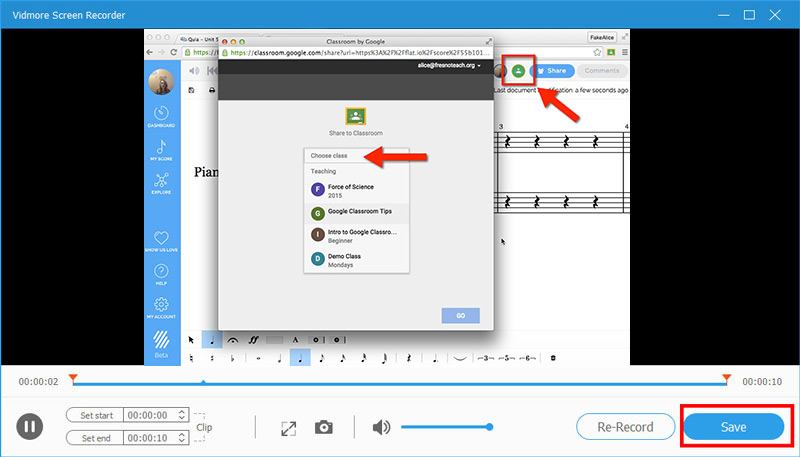
Ponadto możesz z niego korzystać nagrać spotkanie na żywo, zapisywać wykłady, i więcej.
Część 3: Jak nagrywać wideo w Google Classroom Online
Dla użytkowników, którzy nie lubią instalować oprogramowania, Vidmore Darmowy internetowy rejestrator ekranu to dobry wybór do nagrywania filmów z Google Classroom.
Podstawowe funkcje najlepszego internetowego rejestratora wideo dla Google Classroom
- Nagrywaj Google Classroom bez instalowania oprogramowania.
- Całkowicie bezpłatnie, bez znaku wodnego.
- Zgodny ze wszystkimi głównymi przeglądarkami, takimi jak Chrome.
Jak nagrać wideo w Google Classroom Online
Krok 1: Odwiedź https://www.vidmore.com/free-online-screen-recorder/ w przeglądarce, jeśli chcesz nagrać wideo w Google Classroom. Kliknij Uruchom darmowy rejestrator aby pobrać program uruchamiający.

Krok 2: W programie uruchamiającym można zobaczyć cztery ikony:
Pokaz: Nagraj Google Classroom jako wideo na pulpicie.
Kamerka internetowa: Dodaj swoją twarz do nagrania zajęć.
Dźwięk systemowy: Przechwyć dźwięk z Google Classroom.
Mikrofon: Nagraj swój głos przez mikrofon.
Włącz lub wyłącz każdą ikonę w zależności od potrzeb.

Krok 3: Naciśnij REC kiedy klasa się rozpocznie. Poczekaj, aż zajęcia się zakończą i kliknij Zatrzymać przycisk. Następnie pobierz nagranie na swój komputer.

Część 4: Często zadawane pytania dotyczące nagrywania wideo w Google Classroom
Czy Google Classroom oferuje wideokonferencje?
Google Classroom nie ma wbudowanego narzędzia wideo, ale G-Suite ma. Nazywa się Google Meet. Możesz przejść do Meet i korzystać z płatnych funkcji Google Classroom.
Ile osób może przebywać w Google Classroom?
Jeśli masz konto G Suite lub konto szkolne, maksymalna liczba członków klasy to 1000. W przypadku osobistego konta Google klasa może obejmować do 250 członków.
Jaka jest różnica między Google Hangout a Google Classroom?
Google Hangout to zwykła usługa telefoniczna i komunikacyjna. Nie jest przeznaczony dla szkół, chociaż niektóre szkoły używają go do zdalnej komunikacji z uczniami. Z drugiej strony Google Classroom służy do zadań. Nie może prowadzić konferencji ani czatów wideo.
Wniosek
Ten post dotyczy jednej z usług Google, Google Classroom. Obecnie coraz więcej nauczycieli i uczniów tworzy i ocenia zadania. Ponieważ jest bezpłatna i łatwa w użyciu, Google Classroom cieszy się popularnością wśród szkół. Jeśli chcesz nagrywać filmy w Google Classroom, Vidmore Screen Recorder może spełnić Twoje potrzeby na komputerach PC i Mac. Jest w stanie zapisywać zajęcia w wysokiej jakości filmach. Jeśli masz inne problemy związane z usługą, zostaw wiadomość poniżej.


